#Android (Betriebssystem) Geräte
Explore tagged Tumblr posts
Text
16. Dezember 2023
Das Handy und die Autowaschanlage
Die Mutter (80) war in der Autowaschanlage. Also, umgeben von ihrem Auto. Dort hat man ihr mitgeteilt, dass ihre bisherige Prepaid-Autowasch-Karte (10 Autowäschen, die elfte ist gratis, oder so ähnlich) abgeschafft wird und sie dafür jetzt eine App braucht. Diese App wünscht sie sich mit einer für mich kaum nachvollziehbaren Dringlichkeit, also etwa zwei Mal pro Woche, das ist zwei Mal pro Woche öfter als jede andere App bisher.
Ich rate aus prinzipiellen Erwägungen davon ab. "Du musst dann das Handy dabeihaben! Und es muss aufgeladen sein! Und dann musst du wissen, wie die App heißt! Und wo die ist! Und wie das geht!", warne ich sie. "Wie oft wäschst du denn das Auto im Jahr, drei Mal? Die paar eingesparten Euro sind doch den Stress nicht wert."
Andererseits will ich die Mutter ja auch nicht in ihrer technischen Entfaltung bremsen. Nachdem wir das Thema Autowasch-App wiederholt besprochen haben, lasse ich mir ihr Handy geben und suche im Play Store nach der App. Sie ist nicht schwer zu finden, da man der Mutter einen Flyer mitgegeben hat, sogar ein QR-Code für den Weg zum Play Store ist darauf.
Es gibt nur drei Bewertungen, alle drei sehr schlecht. Außerdem kann man, wie es aussieht, nur mit Kreditkarte bezahlen, und die Mutter hat gar keine Kreditkarte.
Ich versuche die App trotzdem zu installieren.
"Diese App funktioniert nicht auf deinem Gerät", sagt das Handy.
Ich sehe in den Einstellungen des Handys nach, welche Android-Version darauf läuft. Es ist Android 7. Die Autowasch-App erwartet mindestens Android 8, was nicht übermäßig anspruchsvoll von ihr ist, denn die aktuelle Version ist Android 14. Mein eigenes Handy, ebenfalls von Motorola, ist auch erst bei Android 11 angekommen, aber ... 7? Ich sehe im Techniktagebuch nach, seit wann die Mutter dieses Handy hat: seit fünfeinhalb Jahren. Es hatte also schon beim Kauf ein veraltetes Betriebssystem und hat seitdem nie ein Update bekommen.
"Die Autowasch-App kann man bei dir gar nicht installieren", sage ich, "dein Handy ist zu alt." Dass man wegen eines minimalen Autowasch-Rabatts ein neues Handy beschaffen sollte, findet auch die Mutter nicht, und damit hat sich das Thema erledigt. Ich hätte ungern Support für die aus meiner Sicht unnützeste App der Welt geleistet, ich glaube ja schon nicht an Autobesitz, und wenn man ein Auto besitzt, glaube ich nicht, dass man es waschen muss, und wenn man unbedingt ein Auto besitzen und waschen muss, dann braucht man DAFÜR KEINE APP.
(Kathrin Passig)
13 notes
·
View notes
Text
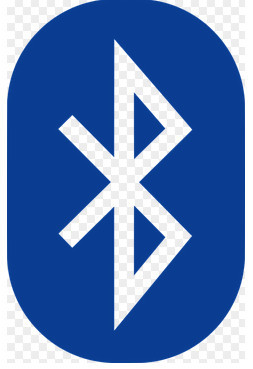
Angreifer können Tastenanschläge einschleusen
Bluetooth besser ausschalten
... oder zumindest kontrollieren ob alle aktuellen Patche installiert wurden. Das betrifft fast alle Smartphones und Desktop Rechner stellt der IT-Sicherheitsforscher Marc Newlin fest, der sich nach dem Entdecken des Fehlers in Android Geräten auch auf anderen Plattformen umgesehen hat.
Auch dort hat er festgestellt, dass sich ohne Authentifizierung auf den Geräten Tastenanschläge einschleusen lassen. Damit können Angreifer Nachrichten weiterleiten, Apps installieren, beliebige Befehle ausführen - also praktisch das Gerät übernehmen.
Jede/r kann zum False Positive werden
Dieser Vorfall macht auch wieder deutlich, wie gefährlich Gesetze für die Betroffenen werden können, die die Unschuldsvermutung umkehren, denn wie beweise ich, dass ich etwas nicht getan habe, wenn es von oder auf meinem Gerät passiert ist?
Ursache noch unklar
Der IT-Sicherheitsforscher wird seine Erkenntnisse demnächst öffentlich vorstellen. Bis dahin ist es noch unklar, ob der Fehler grundsätzlich im Bluetooth Protokoll steckt oder ob es lediglich Fehler in den Implementierungen sind. Heise.de vermutet die "Schuld" auf beiden Seiten und führt eine Reihe von Patches für die verschiedenen Betriebssysteme auf, die mehr Sicherheit bringen können. Diese werden jedoch auf einigen Architekturen nicht standardmäßig bei Updates installiert. Bei den neuesten macOS- und iOS-Updates ist die Lücke wohl geschlossen.
Mehr dazu bei https://www.heise.de/news/Bluetooth-Luecke-erlaubt-Einschleusen-von-Tastenanschlaegen-9570583.html
Kategorie[21]: Unsere Themen in der Presse Short-Link dieser Seite: a-fsa.de/d/3xV Link zu dieser Seite: https://www.aktion-freiheitstattangst.org/de/articles/8622-20231218-angreifer-koennen-tastenanschlaege-einschleusen.html
#Bluetooth#Tastaturen#Cyberwar#Hacking#Trojaner#Authentifizierung#Verbraucherdatenschutz#Datenschutz#Datensicherheit#Ergonomie#Datenpannen#FalsePositives#Unschuldsvermutung#Verhaltensänderung#MacOS#Linux#Android#iOS#Windows#Datenverluste
2 notes
·
View notes
Link
Kia Carens 3 (2013-2020) Android 14 Auto Radio Multimedia Navigation Nachrüsten mit 8GB+256GB Bluetooth Freisprecheinrichtung Rückfahrkamera DAB+ Android Auto CarPlay Handy Verbinden 9" Großem Display
0 notes
Text
Android Marktanteile 2025 und Auswirkungen auf die Weltwirtschaft und Entwicklung
Im Jahr 2023 war Apple mit einem Marktanteil von 21,6 Prozent erstmals der weltweit größte Smartphone-Hersteller.
Im Jahr 2025 wird Android einen hohen Marktanteil auf der ganzen Welt haben. Gemäß den verfügbaren Daten erreichte Android im November 2024 weltweit einen Marktanteil von etwa 71,85 Prozent bei Pageviews über mobile Betriebssysteme. Es ist anzunehmen, dass dieser Anteil bis 2025 weiterhin anhält oder leicht steigt, da Android seit 2011 regelmäßig Marktanteile über 80 Prozent erzielt hat.
Der hohe Marktanteil von Android hat erhebliche Auswirkungen auf die Weltwirtschaft und Entwicklung:
Weltwirtschaftliche Auswirkungen: Android ist von Google entwickelt und unterstützt, was bedeutet, dass Google ein erhebliches Einkommen aus Werbung und Dienstleistungen auf Android-Geräten generiert. Dies trägt zu einer starken wirtschaftlichen Stärke des Unternehmens bei und beeinflusst die digitale Wirtschaft weltweit.
Android Marktanteil 2025
Der Android-Marktanteil von Googles Betriebssystem auf der ganzen Welt ist ein wichtiger Indikator für die Bedeutung des Smartphone-Marktes in der Weltwirtschaft. Laut verschiedenen Quellen wird der Android-Marktanteil in 2025 voraussichtlich bei etwa 70-80% liegen.
Der Smartphone-Markt hat eine enorme Bedeutung für die Weltwirtschaft, da er einen großen Teil des globalen Umsatzes im Bereich der elektronischen Geräte ausmacht. Im Jahr 2024 wird der weltweite Umsatz im Smartphone-Markt voraussichtlich etwa 0,4 Billionen Euro betragen. Der Markt wird von Unternehmen wie Apple, Samsung, Xiaomi und Huawei dominiert, die innovative Produkte und Dienstleistungen anbieten.
Die Bedeutung des Smartphone-Marktes für die Weltwirtschaft kann wie folgt zusammengefasst werden:
Wirtschaftliches Wachstum: Der Smartphone-Markt trägt zum wirtschaftlichen Wachstum bei, da er neue Arbeitsplätze schafft und den Umsatz von Unternehmen steigert.
Innovation: Der Smartphone-Markt fördert die Innovation, da Unternehmen ständig neue Technologien und Produkte entwickeln, um den Bedürfnissen der Verbraucher gerecht zu werden.
Globalisierung: Der Smartphone-Markt ist ein globaler Markt, der die Verbindung zwischen verschiedenen Ländern und Kulturen fördert.
Es gibt jedoch auch einige Kontra-Argumente, die gegen den Smartphone-Markt sprechen:
Umweltbelastung: Die Produktion von Smartphones und anderen elektronischen Geräten kann negative Auswirkungen auf die Umwelt haben, wie z.B. die Verschmutzung von Luft und Wasser.
Abhängigkeit: Die Abhängigkeit von Smartphones und anderen elektronischen Geräten kann negative Auswirkungen auf die Gesundheit und das Sozialverhalten haben.
Sicherheitsrisiken: Der Smartphone-Markt birgt auch Sicherheitsrisiken, wie z.B. die Gefahr von Cyber-Angriffen und Datenverlust.
Insgesamt kann der Smartphone-Markt als ein wichtiger Teil der Weltwirtschaft betrachtet werden, der sowohl positive als auch negative Auswirkungen haben kann. Es ist wichtig, dass Unternehmen und Verbraucher sich der Bedeutung des Smartphone-Marktes bewusst sind und sich um eine nachhaltige und verantwortungsvolle Nutzung von Smartphones und anderen elektronischen Geräten bemühen.
Die wichtigsten Akteure auf dem Smartphone-Markt sind:
Apple: Ein US-amerikanisches Unternehmen, das innovative Produkte wie das iPhone anbietet.
Samsung: Ein südkoreanisches Unternehmen, das eine breite Palette von Smartphones und anderen elektronischen Geräten anbietet.
Xiaomi: Ein chinesisches Unternehmen, das innovative und preiswerte Smartphones anbietet.
Huawei: Ein chinesisches Unternehmen, das innovative Smartphones und andere elektronische Geräte anbietet, aber auch von politischen Kontroversen betroffen ist.
Die Zukunft des Smartphone-Marktes wird von verschiedenen Faktoren beeinflusst, wie z.B. der Entwicklung neuer Technologien, der Veränderung der Verbraucherbedürfnisse und der politischen und wirtschaftlichen Entwicklungen in verschiedenen Ländern. Es ist wichtig, dass Unternehmen und Verbraucher sich an diese Veränderungen anpassen und sich um eine nachhaltige und verantwortungsvolle Nutzung von Smartphones und anderen elektronischen Geräten bemühen.
Zusammenfassend lässt sich sagen, dass der hohe Marktanteil von Android auf der ganzen Welt erhebliche Auswirkungen auf die Weltwirtschaft und Entwicklung hat, indem er Innovationen anregt, digitale Inklusion fördert und wirtschaftliche Chancen schafft.
0 notes
Text
MOBILE APPS
Mobile Apps by d4design.ch: Innovative Lösungen für Ihre mobile Zukunft
In einer Welt, in der Smartphones und Tablets das tägliche Leben dominieren, ist eine mobile App für Unternehmen nicht nur eine Option, sondern eine Notwendigkeit. Bei d4design.ch bieten wir maßgeschneiderte Mobile App-Entwicklungsdienste, die es Ihnen ermöglichen, Ihre Marke direkt in die Hand Ihrer Kunden zu legen. Wir entwickeln benutzerfreundliche, leistungsstarke Apps, die nicht nur die Bedürfnisse Ihrer Zielgruppe erfüllen, sondern auch das Potenzial haben, Ihr Geschäft zu transformieren.
Warum Mobile Apps für Ihr Unternehmen?
Mobile Apps bieten Unternehmen zahlreiche Vorteile und eröffnen neue Wege, um mit Kunden in Kontakt zu treten und das Geschäft auszubauen. Hier sind einige Gründe, warum eine mobile App für Ihr Unternehmen von Vorteil ist:
Erhöhte Benutzerbindung: Mit einer mobilen App können Sie eine engere und direktere Beziehung zu Ihren Nutzern aufbauen. Push-Benachrichtigungen, personalisierte Angebote und eine benutzerfreundliche Oberfläche sorgen dafür, dass Ihre Kunden immer wieder zurückkehren.
Zugang zu einer breiten Zielgruppe: Der Einsatz von mobilen Geräten wächst ständig. Mit einer App erreichen Sie nicht nur bestehende Kunden, sondern gewinnen auch neue Nutzer, die Ihre App aus dem App Store oder Google Play herunterladen.
Steigerung der Markenbekanntheit: Eine mobile App stärkt Ihre Markenpräsenz und sorgt dafür, dass Ihre Marke immer in Reichweite ist. Das regelmäßige Öffnen der App erinnert die Nutzer kontinuierlich an Ihr Unternehmen.
Verbesserte Kundenerfahrung: Mobile Apps bieten eine benutzerfreundliche Oberfläche und optimierte Performance. Sie sind schnell, reaktionsschnell und bieten eine nahtlose Nutzererfahrung, die die Zufriedenheit und das Engagement erhöht.
Erweiterte Funktionen: Mit einer mobilen App können Sie erweiterte Funktionen wie GPS-basierte Dienste, Augmented Reality (AR), Kamera- und Mikrofonintegration und vieles mehr anbieten, um das Nutzererlebnis zu bereichern.
Unsere Mobile App-Entwicklungsdienste
Bei d4design.ch bieten wir maßgeschneiderte Mobile App-Entwicklungsdienste für verschiedene Plattformen, einschließlich iOS und Android, um sicherzustellen, dass Ihre App die Bedürfnisse Ihrer Zielgruppe auf allen Geräten und Betriebssystemen erfüllt.
1. Native Apps
Native Apps sind speziell für eine Plattform (iOS oder Android) entwickelt, wodurch sie optimale Leistung und Benutzererfahrung bieten. Wir entwickeln native Apps, die perfekt auf die jeweiligen Betriebssysteme abgestimmt sind und alle nativen Funktionen des Geräts nutzen.
iOS Apps: Für Unternehmen, die sich an Apple-Nutzer richten, bieten wir maßgeschneiderte iOS-Apps, die die neuesten Technologien und Designs verwenden.
Android Apps: Für eine breite Zielgruppe bieten wir Android-Apps, die auf verschiedenen Geräten und Bildschirmgrößen gut funktionieren.
2. Hybrid Apps
Hybrid-Apps kombinieren die Vorteile von nativen und webbasierten Apps. Sie werden mit einer einzigen Codebasis entwickelt und können auf mehreren Plattformen verwendet werden. Diese Lösung eignet sich hervorragend für Unternehmen, die eine kosteneffiziente und schnelle Lösung für die Entwicklung von Apps auf beiden Plattformen suchen.
3. Cross-Platform Apps
Cross-Platform-Apps werden mit Technologien entwickelt, die es ermöglichen, eine App für verschiedene Plattformen (iOS, Android, Web) mit einem einzigen Code zu erstellen. Diese Lösung spart Zeit und Kosten, ohne die Benutzererfahrung zu beeinträchtigen. Wir nutzen moderne Frameworks wie React Native oder Flutter, um leistungsstarke und skalierbare Apps zu entwickeln.
4. App-Design
Ein ansprechendes und benutzerfreundliches Design ist entscheidend für den Erfolg einer App. Unser Designteam arbeitet eng mit Ihnen zusammen, um ein intuitives und modernes Design zu entwickeln, das perfekt zur Identität Ihrer Marke passt und die Benutzererfahrung optimiert.
UI/UX-Design: Wir erstellen benutzerzentrierte Designs, die die Benutzerfreundlichkeit und das visuelle Erlebnis in den Mittelpunkt stellen.
Interaktive Elemente: Wir integrieren interaktive Designelemente, die die App dynamisch und ansprechend machen.
5. Backend-Entwicklung
Die Backend-Entwicklung ist das Rückgrat jeder mobilen App. Wir entwickeln robuste und skalierbare Backend-Lösungen, die Ihre App mit Datenbanken, APIs und Servern verbinden und eine schnelle, sichere und zuverlässige Performance gewährleisten.
Cloud-Hosting: Wir bieten sichere Cloud-Hosting-Optionen für Ihre App, um eine hohe Verfügbarkeit und Skalierbarkeit zu gewährleisten.
Datenbankmanagement: Wir integrieren leistungsstarke Datenbanklösungen, um Ihre Daten effizient zu verwalten und zu speichern.
API-Entwicklung: Wir entwickeln und integrieren benutzerdefinierte APIs, um die Interoperabilität Ihrer App mit anderen Systemen zu gewährleisten.
6. App-Testing und Qualitätssicherung
Ein umfassendes Testen ist entscheidend, um sicherzustellen, dass Ihre App reibungslos funktioniert und keine Fehler enthält. Wir führen gründliche Tests durch, einschließlich funktionaler Tests, Usability-Tests und Leistungstests, um sicherzustellen, dass Ihre App eine ausgezeichnete Benutzererfahrung bietet.
Beta-Tests: Vor der Veröffentlichung führen wir Beta-Tests durch, um die App mit echten Nutzern zu testen und Feedback zu erhalten.
Fehlerbehebung und Optimierung: Wir beheben alle identifizierten Fehler und optimieren die App für maximale Leistung.
7. App-Wartung und Updates
Nach dem Launch Ihrer App bieten wir kontinuierliche Wartungs- und Support-Dienste an, um sicherzustellen, dass Ihre App immer auf dem neuesten Stand ist und optimal funktioniert.
Regelmäßige Updates: Wir stellen sicher, dass Ihre App regelmäßig mit neuen Funktionen und Verbesserungen aktualisiert wird.
Sicherheits-Updates: Wir sorgen dafür, dass Ihre App sicher bleibt, indem wir Sicherheitslücken schnell beheben und alle erforderlichen Updates durchführen.
Warum d4design.ch?
Erfahrung und Expertise: Unser Team besteht aus erfahrenen Entwicklern, Designern und Projektmanagern, die Sie bei jedem Schritt des Prozesses unterstützen – von der Konzeption bis zur Veröffentlichung.
Maßgeschneiderte Lösungen: Wir bieten keine Standardlösungen, sondern entwickeln maßgeschneiderte Apps, die perfekt zu Ihrem Unternehmen und Ihren Zielen passen.
Kundenzentrierter Ansatz: Wir arbeiten eng mit Ihnen zusammen, um Ihre Vision und Ziele zu verstehen und eine App zu entwickeln, die Ihren Anforderungen entspricht.
Zukunftssicher: Wir verwenden die neuesten Technologien, um sicherzustellen, dass Ihre App auch in Zukunft skalierbar und auf dem neuesten Stand bleibt.
Fazit
Mit den Mobile App-Diensten von d4design.ch erhalten Sie eine maßgeschneiderte, leistungsstarke und benutzerfreundliche App, die Ihre Marke stärkt und das Benutzererlebnis verbessert. Ganz gleich, ob Sie eine native App, eine hybride App oder eine Cross-Platform-App benötigen, wir entwickeln die perfekte Lösung, die Ihre Geschäftsziele unterstützt und Ihre Zielgruppe begeistert. Kontaktieren Sie uns noch heute, um Ihre mobile Zukunft zu gestalten!
0 notes
Text
Top 10 Dinge, die Sie wissen sollten, bevor Sie Windows 11 kaufen

Windows 11 ist das neueste Betriebssystem von Microsoft, das eine Vielzahl von Verbesserungen und neuen Funktionen mit sich bringt. Ob Sie nun ein Upgrade auf Windows 11 in Betracht ziehen oder Windows 11 Pro kaufen möchten, es gibt einige wichtige Dinge, die Sie wissen sollten, bevor Sie sich für den Kauf entscheiden. In diesem Blog erfahren Sie alles, was Sie wissen müssen, um sicherzustellen, dass Sie die richtige Wahl treffen.
1. Neue Benutzeroberfläche von Windows 11
Einer der auffälligsten Unterschiede in Windows 11 ist das überarbeitete Design. Es bietet eine modernisierte Benutzeroberfläche mit abgerundeten Ecken und einem zentralen Startmenü. Das Design ist ansprechend und benutzerfreundlich, sodass Sie sich schnell zurechtfinden werden. Wenn Sie Windows 11 kaufen, können Sie diese optischen Verbesserungen direkt erleben.
2. Windows 11 Pro – Was ist der Unterschied?
Windows 11 Pro ist die erweiterte Version des Betriebssystems und richtet sich vor allem an professionelle Nutzer und Unternehmen. Sie bietet zusätzliche Sicherheitsfunktionen wie BitLocker, Gruppenrichtlinienverwaltung und Remote-Desktop. Wenn Sie also besonderen Wert auf Datenschutz und erweiterte Funktionen legen, sollten Sie überlegen, Windows 11 Pro zu kaufen.
3. Systemanforderungen für Windows 11
Bevor Sie Windows 11 kaufen, sollten Sie sicherstellen, dass Ihr Computer die Mindestanforderungen erfüllt. Diese umfassen einen 64-Bit-Prozessor mit mindestens 1 GHz, 4 GB RAM, 64 GB freien Speicherplatz und eine DirectX 12-kompatible Grafikkarte. Stellen Sie außerdem sicher, dass Ihr Gerät über ein TPM 2.0-Modul verfügt.
4. Leistung und Geschwindigkeit
Windows 11 ist darauf optimiert, schneller und effizienter zu arbeiten als seine Vorgänger. Die Leistung wurde erheblich verbessert, insbesondere bei modernen Prozessoren und SSDs. Wenn Sie also nach einem Betriebssystem suchen, das Ihr Gerät schneller macht, ist Windows 11 eine ausgezeichnete Wahl.
5. Kompatibilität mit bestehenden Apps
Bevor Sie Windows 11 kaufen, sollten Sie sicherstellen, dass Ihre wichtigsten Programme und Apps mit dem neuen Betriebssystem kompatibel sind. Die meisten gängigen Anwendungen funktionieren gut mit Windows 11, aber es gibt Ausnahmen. Prüfen Sie also vor dem Upgrade, ob Ihre wichtigsten Tools problemlos laufen.
6. Verbesserte Gaming-Erfahrung
Windows 11 bietet viele neue Funktionen für Gamer. Mit Auto HDR, Direct Storage und einer besseren Integration von Xbox Cloud Gaming können Sie eine noch flüssigere und beeindruckende Spielerfahrung genießen. Wenn Sie ein Gamer sind, könnte Windows 11 eine ausgezeichnete Wahl sein.
7. Sicherheitsfunktionen von Windows 11
Windows 11 legt großen Wert auf Sicherheit. Es bietet neue Funktionen wie einen verbesserten Windows Defender, sichere Boot-Optionen und Hardware-basierte Sicherheit über TPM 2.0. Besonders die Windows 11 Pro-Version bietet erweiterte Sicherheitsfunktionen, die für Unternehmen wichtig sind.
8. Microsoft Store und Android Apps
Mit Windows 11 erhalten Sie Zugang zum neuen Microsoft Store, der eine größere Auswahl an Apps bietet. Interessanterweise können Sie auch Android-Apps über den Store installieren, was eine aufregende neue Möglichkeit für Nutzer darstellt. Wenn Sie also an einer breiteren App-Auswahl interessiert sind, sollten Sie Windows 11 kaufen.
9. Kosten von Windows 11 und Optionen für den Kauf
Windows 11 wird in verschiedenen Versionen angeboten, darunter die Home- und Pro-Editionen. Die Preise variieren je nach Version und Anbieter. Wenn Sie Windows 11 Pro kaufen möchten, müssen Sie mit höheren Kosten rechnen, da diese Version mehr Funktionen bietet. Schauen Sie sich Angebote von vertrauenswürdigen Händlern an, um den besten Preis zu finden.
10. Upgrade-Möglichkeiten auf Windows 11
Wenn Sie bereits Windows 10 verwenden, haben Sie möglicherweise Anspruch auf ein kostenloses Upgrade auf Windows 11, sofern Ihr Gerät die Systemanforderungen erfüllt. Überprüfen Sie dies in den Windows-Einstellungen, bevor Sie sich für den Kauf entscheiden. Andernfalls können Sie Windows 11 kaufen und es manuell installieren.
Fazit
Windows 11 bringt viele spannende Neuerungen, die sowohl die Benutzererfahrung als auch die Leistung verbessern. Ob Sie sich für die Home- oder Pro-Version entscheiden, hängt von Ihren persönlichen Bedürfnissen ab. Wenn Sie Windows 11 Pro kaufen, erhalten Sie erweiterte Funktionen, die vor allem für professionelle Nutzer und Unternehmen von Vorteil sind. Überprüfen Sie vor dem Kauf, ob Ihr Gerät kompatibel ist, und genießen Sie die Vorteile des neuesten Windows-Betriebssystems.
#windows 11 lizenz kaufen#windows 11 pro kaufen#windows 11 pro#windows 10 pro#software günstig kaufen#windows lizenz#lizenzdoc
0 notes
Text
Wie installiere ich Waze auf meinem GPS-Autoradio?

Das GPS-Autoradio ist heute eines der begehrtesten High-End-Autozubehörteile auf dem Markt. Es erleichtert die Navigation durch die zahlreichen Funktionen und eignet sich für die Installation neuer Anwendungen. Wie installiere ich Waze auf einem GPS-Autoradio? Erfahren Sie in den folgenden Zeilen wichtige Details.
GPS-Autoradio: Was ist das genau?
Wie der Name schon vermuten lässt, handelt es sich beim GPS-Autoradio um ein Autoradio, das mit einem GPS-System ausgestattet ist. Es ermöglicht Ihnen, unterwegs Ihre besten Hits anzuhören und begleitet Sie auf Ihren verschiedenen Reisen. Im Gegensatz zum klassischen Autoradio ist das GPS-Autoradio mit den Betriebssystemen Android und Apple kompatibel.
Anschließend ist es möglich, bestimmte Anwendungen über Android Auto oder CarPlay in Ihrem Fahrzeug zu installieren. Diese Form des Radios ist eine Innovation, die das Problem der Anbindung von Android Auto oder CarPlay an ältere Autos ohne Armaturenbrett löst.
Die Waze-Anwendung: Warum sollten Sie in Ihr Auto einbauen?
Die Waze-Anwendung ist eine mit Android und Apple IOS kompatible GPS-Anwendung, die Sie in Ihrem Fahrzeug installieren können. Dabei handelt es sich um eine Anwendung, die Ihnen während der Fahrt in Echtzeit Informationen zur Verkehrsdichte bietet.
Mit dieser Anwendung sind Sie mit einer großen Community von Fahrern verbunden, mit denen Sie interagieren. Dadurch sind Sie stets über Verkehrsunfälle, Zoll- und Polizeikontrollen, verbotene Zufahrtswege und Wetterbedingungen in bestimmten Gebieten informiert. So fahren Sie mit mehr Selbstvertrauen und Seelenfrieden.
Waze ist eine sehr einfach zugängliche Anwendung, die keine Installation über Treiber erfordert. Sie benötigen lediglich das Betriebssystem Android oder Apple, um auf die Anwendung im Play Store oder App Store zuzugreifen. Um von der Funktionalität der Anwendung zu profitieren, lassen Sie einfach auf Ihrem Gerät oder Ihrem GPS-Autoradio geöffnet.
Darüber hinaus speichert Waze Straßenrouten im Speicher, berechnet Ihre Durchschnittsgeschwindigkeit und korrigiert Ihren Weg unter Berücksichtigung verschiedener Kurven. Lesen Sie auch: „Wie kann ich Waze mit einem Android-GPS-Radio verbinden?».
Wie installiere ich Waze auf meinem GPS-Autoradio?
waze
Waze ist eine Anwendung, die über die Internetverbindung funktioniert. Sie können daher offline nicht auf die verschiedenen Updates zugreifen. Um es auf Ihrem GPS-Autoradio zu verwenden, stellen Sie sicher, dass Sie tatsächlich verbunden sind. Aber zuerst müssen Sie es installieren, indem Sie dem folgenden Verfahren folgen:
Laden Sie die Anwendung im Play Store oder App Store Ihres Smartphones oder auf Ihrem Android Auto oder CarPlay herunter,
Befolgen Sie die verschiedenen Konfigurationsanweisungen, um die Anwendung auf Ihrem Smartphone verfügbar zu machen.
Überprüfen Sie, ob Sie Version 4.27 der Anwendung oder eine neuere Version heruntergeladen haben. Überprüfen Sie, ob Ihr GPS-Autoradio mit der Anwendung kompatibel ist (Grundsätzlich sind alle mit CarPlay und Android Auto kompatiblen Autoradios mit Waze kompatibel) Verbinden Sie Ihr Smartphone per USB-Kabel oder Bluetooth mit Ihrem GPS-Autoradio.
Rufen Sie die App auf Ihrem Smartphone auf
Die Anwendung wird sofort auf Ihrem GPS-Autoradio angezeigt. Sie können daher auf alle Funktionen zugreifen. Halten Sie Ihre mobilen Daten eingeschaltet.
Aktie
Auf Facebook teilen Auf Twitter twittern
Auf Pinterest pinnen.
Wie aktualisiere ich die Software Ihres Android-GPS-Autoradios?
Das Android-GPS-Autoradio ist in modernen Autos zu einem Muss geworden. Es bietet erweiterte Funktionen wie GPS-Navigation, Bluetooth-Konnektivität, UKW-Radio, Musikplayer usw. Damit das Android GPS-Autoradio jedoch optimal funktioniert, ist es wichtig, es regelmäßig zu aktualisieren.
0 notes
Text
Cache leeren auf Android: So befreist du dein Smartphone von Ballast

Die meisten Android-Nutzer kennen es: Nach einigen Monaten fühlt sich das Smartphone plötzlich langsamer an, Apps starten nicht mehr so flink wie gewohnt, und der Speicherplatz wird knapp. Ein Grund dafür könnte der angesammelte Cache sein. In diesem Artikel erfährst du, was der Cache ist, warum er wichtig ist und wie du ihn sicher leeren kannst, um deinem Gerät wieder mehr Schwung zu verleihen. https://www.youtube.com/watch?v=OGffJPMm--g
Was ist der Cache überhaupt?
Der Cache ist eine Art Zwischenspeicher, in dem Apps Daten ablegen, um schneller auf sie zugreifen zu können. Stell dir vor, du gehst täglich in denselben Supermarkt und legst die Einkaufsliste immer auf die Küchentheke. Der Cache ist wie diese Küchentheke – er speichert Dinge, die du häufiger brauchst, damit du sie nicht jedes Mal neu suchen musst. Für Apps bedeutet das: Sie speichern Bilder, Suchanfragen oder andere Dateien im Cache, um Ladezeiten zu verkürzen und Datenvolumen zu sparen. Das klingt praktisch, oder? Ist es auch, bis dieser Zwischenspeicher zu groß wird oder veraltete Daten enthält, die dein Gerät bremsen können.
Warum sollte man den Cache leeren?
Auch wenn der Cache nützlich ist, gibt es gute Gründe, ihn gelegentlich zu leeren: - Speicherplatz freigeben: Manche Apps sammeln riesige Mengen an Cache-Daten, die wertvollen Speicherplatz auf deinem Gerät blockieren. - Probleme beheben: Wenn eine App nicht richtig funktioniert oder abstürzt, kann ein überfüllter oder fehlerhafter Cache der Grund sein. - Veraltete Daten entfernen: Manche gespeicherten Daten werden nie wieder benötigt und machen den Cache überflüssig groß. - Geschwindigkeit steigern: Ein aufgeräumter Cache kann das gesamte System wieder flotter machen. Es ist wichtig zu verstehen, dass das Leeren des Caches keine wichtigen Daten löscht – du wirst also weder Fotos noch Chatverläufe oder andere persönliche Inhalte verlieren.
Wie löscht man den Cache einzelner Apps?
Die einfachste Methode, den Cache zu leeren, ist über die Einstellungen. So gehst du vor: - Öffne die Einstellungen: Suche nach „Apps“ oder „Anwendungen“. - Wähle eine App aus: Tippe auf die App, deren Cache du löschen möchtest. - Cache leeren: Je nach Android-Version findest du die Option entweder direkt oder unter „Speicher“ > „Cache leeren“. Das dauert nur wenige Sekunden. Du kannst diesen Vorgang für jede App wiederholen, die viel Speicherplatz beansprucht oder Probleme bereitet.
Den Cache für alle Apps gleichzeitig leeren
Leider gibt es ab Android 10 keine direkte Funktion mehr, um den Cache aller Apps gleichzeitig zu leeren. Aber keine Sorge, es gibt trotzdem Lösungen: - Verwende eine Reinigungs-App: Es gibt zahlreiche Apps wie „CCleaner“ oder „Files by Google“, die dir dabei helfen, den Cache mehrerer Apps auf einmal zu löschen. Achte aber darauf, nur vertrauenswürdige Apps aus dem Google Play Store zu nutzen. - Neustart ins Wiederherstellungsmenü: Für fortgeschrittene Nutzer ist es möglich, den sogenannten „System-Cache“ zu löschen. Hierbei handelt es sich um zwischengespeicherte Dateien des gesamten Betriebssystems. - Schalte dein Gerät aus. - Drücke gleichzeitig die Lauter-Taste und die Power-Taste, um in den Wiederherstellungsmodus zu gelangen (der genaue Ablauf kann je nach Hersteller variieren). - Wähle „Cache-Partition löschen“ (mit den Lautstärketasten navigieren und der Power-Taste bestätigen). - Starte das Gerät neu. Das klingt kompliziert, ist aber völlig ungefährlich, wenn du die Schritte genau befolgst.
Was passiert nach dem Cache-Löschen?
Nach dem Leeren des Caches wird dein Gerät beim nächsten Start einer App oder Funktion einige Daten neu laden müssen. Das kann beim ersten Öffnen einer App zu einer minimalen Verzögerung führen, da neue Cache-Dateien erstellt werden. Das ist jedoch kein Grund zur Sorge – dieser Vorgang geschieht im Hintergrund und beeinträchtigt die Nutzung kaum.

Photo by krapalm
Ist das regelmäßige Löschen des Caches sinnvoll?
Es gibt keine feste Regel, wie oft du den Cache leeren solltest. Viele Nutzer machen den Fehler, dies zu häufig zu tun, was den Vorteil des Caches – schnellerer Zugriff auf Daten – zunichtemacht. Leere den Cache vor allem dann, wenn: - Apps fehlerhaft funktionieren, abstürzen oder langsam sind. - Der Speicherplatz knapp wird. - Du dich von einer App trennen willst, ohne persönliche Daten zu hinterlassen.
Tipps für eine langfristige Optimierung deines Smartphones
Das Leeren des Caches ist zwar hilfreich, löst aber nicht alle Probleme. Hier sind ein paar zusätzliche Tipps, um dein Android-Gerät dauerhaft in Topform zu halten: - Unnötige Apps entfernen: Brauchst du wirklich jede installierte App? Weniger Apps bedeuten weniger Cache und mehr Speicherplatz. - Automatische Updates kontrollieren: Manche Apps laden Updates im Hintergrund, die Speicherplatz verbrauchen. Stelle sicher, dass du nur benötigte Apps aktualisierst. - Externe Speicheroptionen nutzen: Speichere große Dateien wie Fotos oder Videos auf einer SD-Karte oder in der Cloud. - Regelmäßige Neustarts: Ein Neustart kann temporäre Dateien löschen und dein System entlasten.
Fazit
Das Leeren des Caches auf deinem Android-Gerät ist eine einfache, aber effektive Methode, um Speicherplatz freizugeben und die Leistung zu verbessern. Ob manuell für einzelne Apps oder systemweit über das Wiederherstellungsmenü – es lohnt sich, den Cache im Auge zu behalten, ohne es zu übertreiben. Mit den zusätzlichen Tipps zur Optimierung bleibt dein Smartphone nicht nur sauber, sondern auch zuverlässig und schnell. Read the full article
0 notes
Text
Seat Altea Leon Android 10 GPS-Autoradio

Neu mit der Möglichkeit, diesem Gerät auch die CARPLAY- und/oder ANDROID Auto-Option hinzuzufügen.
Wir sind bestrebt, IN FRANKREICH UNVERGLEICHLICHE Preise für NEUE GPS-Geräte anzubieten!
Und vor allem sind ALLE unsere Produkte IN FRANKREICH auf Lager und werden innerhalb von 24 Stunden versendet! Dieses neueste GPS verfügt über das NEUESTE ANDROID 10.0-BETRIEBSSYSTEM!! Selbstverständlich ist ALLES BENÖTIGTE für den DIREKTEN ANSCHLUSS DER STATION ENTHALTEN!. Mit diesem Autoradio können Sie auch die Original-Lenkradsteuerung des Fahrzeugs beibehalten.
Technische Beschreibungen:
- Maße: 23 cm breit oben, 22 cm unten und 13 cm hoch
- Einschalten der Seat-Logo-Station
- Konservierung der Fahrzeug-Lenkradsteuerung, der Fahrzeuginformationsanzeige, der Klimaanlagensteuerung und der originalen Rückfahrsensoren (je nach Fahrzeugjahr)
- Integriertes GPS ohne Nutzung von Internetdaten, nur per Satellit dank der mit der Station gelieferten GPS-Antenne.
- Integrierter DSP-Verstärker, 30-Band-Equalizer
- Unterstützung für Online-Navigation wie WAZE, Google Maps dank Verbindungsfreigabe mit einem Telefon (iPhone oder Android usw.) oder einem 3G/4G-Schlüssel.
- Split-Screen-Unterstützung, Sie können zwei Apps im Split-Screen ausführen.
- Mehrsprachig (insgesamt 180)
- Doppel-DIN-Stecker wird direkt in den Originalstecker gesteckt
- Tastenbeleuchtung in Rot
- Apple CarPlay und/oder Android Auto Option möglich
- Verbindungsfreigabe mit Ihrem Telefon, um überall auf der Station Internet zu haben
- Unterstützt externes 3G/4G-Internet über 3G/4G-USB-Dongle (nicht im Lieferumfang enthalten).
- Android-Multimedia-Player, mit dem Sie Musik, Filme und Fotos von einem lokalen oder USB-Datenträger abspielen können. Siehe auch : “ Autoradio Seat Leon Android"
- Kompatibel mit Online-Videos wie Filmen, Clips, Youtube, IPTV.
- Möglichkeit, jede Art von Anwendung wie Waze, Spotify, Twitter, Facebook, Gmail und viele andere herunterzuladen
- Verfügt über den Google Play Store, in dem Sie Tausende von Apps und Spielen herunterladen können.
-Unterstützt HD-Videos bis zu 1920 x 1080, 1080P, H.264, DivX und Fotos bis zu 4096 x 4096 Pixel
- Bluetooth-Freisprechfunktion, integriertes Mikrofon und Zusatzbuchse für externes Mikrofon.
- Musik von Ihrem Telefon wird dank der A2DP-Bluetooth-Funktion des Autoradios an die Autolautsprecher übertragen.
- Mögliche Übertragung des Telefonbuchs von Ihrem Telefon auf das Autoradio
- Kompatibel mit dem OBD2-Protokoll und der Bluetooth-OBD-Box zum Auslesen von Fahrzeugfehlern.
- Vorhandensein der MIRROIRLINK-Funktion mit iPhone (AIRPLAY) über WLAN und mit Android-Smartphone über USB oder WLAN
- Radio-Tuner mit integrierter RDS-Funktion, 30 Radiosender können gespeichert werden, davon 18 in FM.
- Integrierte DVR-Kamera-App, Sie können eine USB-DVR-Kamera und eine Micro-SD-Karte anschließen, um die Aufnahmefunktion zu nutzen (Option wird derzeit von uns getestet).
- Anwendung für integriertes DAB+, schließen Sie einfach eine DAB+-Box an einen USB-Anschluss an, um diese Funktion zu nutzen. (Option wird derzeit von uns getestet).
- Integriertes AV-IN-Menü
- Unterstützung der Rückfahrkamera und automatische Auslösung des Kameramodus auf dem Bildschirm der ALKADYN-Station
- Elektronisch stoßfest
Hardwarekonfiguration:
- Hyperreaktiver kapazitiver 8-Zoll-Touchscreen (20,32 cm) (ähnlich einem Smartphone oder Tablet)
- Auflösung: 1024*600 (HD-Digitalbildschirm)
- Hochwertiger Quad-Core-Prozessor (4x1,2 MHz)
- RAM: 2 GB RAM
- Interner Speicher: 16 GB
- Integriertes 2,4G/5G-WLAN zum Surfen im Internet
- 2 Micro-SD-Kartenleser und 2 USB-Anschlüsse, an denen Sie eine externe Festplatte, einen USB-Stick, eine DVR-Kamera, eine DAB+-Box, TPMS, iPhone und Android-Smartphone und andere anschließen können...
- Integrierter CD/DVD-Player (DVD/MP3/MPEG4/DIVX/CDR…)
- RDS-Radiotuner
- Integrierter Verstärker 4 x 50 Watt
MÖGLICHKEITEN:
- Konturrahmen Seat Leon oder Altea: 25 Euro
- Rückfahrkamera (ersetzt die Nummernschildbeleuchtung, bei bestimmten Modellen wird eine andere Alternativlösung angeboten): 30 Euro
- Drahtloses System für die Kamera: 20 Euro
- Antiparasitenfilter: 10 Euro
- Fernmikrofon: 10 Euro
- Speichererweiterung von 16GB auf 32GB: 20 Euro
- Bluetooth-OBD-Lesebox: 10 Euro
- CARPLAY + ANDROID AUTO: 60 Euro
Möglichkeit, die Station ab 39 Euro in Saint Denis en Val (Loiret 45) einzurichten. Die Autoradios werden vor jedem Versand im Werk getestet und von uns konfiguriert. GPS-Autoradios kompatibel mit folgenden VolksWagen-, Seat- und Skoda-Modellen von 2004 bis 2015:
SITZ:
-Leon 2005-2014
- Toledo 2005-2014
- Alhambra 2010
-Altea 2004-2014
-Altea XL 2007-2014
ARTIKELDETAILS
Multimediales GPS-Autoradio mit der neuesten Android-Version. Effizient, schnell, zuverlässig und mit einem sehr guten Preis-Leistungs-Verhältnis verfügt dieses ALKADYN GPS-Autoradio für Volkswagen SEAT ALtea Leon über das Betriebssystem ANDROID 10.0, 2 GB RAM, 16 GB oder 32 GB Speicher, WLAN, Offline- und Online-GPS, Bluetooth (Freisprecheinrichtung). kostenlos und Musik), 2 USB-Anschlüsse, 2 Micro-SD-Steckplätze. Es wird komplett mit Anschlüssen, GPS-Antenne usw. geliefert.
Kein Problem mit der Batterieentladung, das Produkt lässt sich mit der Zündung einschalten und mit dem Schlüssel auch wieder ausschalten. Es ermöglicht Ihnen außerdem, die Bedienelemente hinter dem Lenkrad des Fahrzeugs zu behalten und Fahrzeuginformationen abzulesen.
LIEFERBEDINGUNGEN
Lieferung in ganz Frankreich, Korsika und DOM (unterschiedliche Preise für DOM): Einfaches Collisimo 15 Euro - Colissimo mit Signatur 18 Euro - Chronopost Relay 24h 15 Euro - UPS Express (Angebot nach PLZ) durchschnittlich 17 Euro
0 notes
Text
Was ist Microsoft Intune?
Stellen Sie sich Intune wie einen zentralen Dirigenten vor, der ein großes Orchester – Ihr gesamtes Firmennetzwerk mit all seinen Geräten – zum harmonischen Zusammenspiel bringt. Intune ermöglicht es Ihnen, mobile Geräte, Desktops, Laptops und sogar virtuelle Desktops zu verwalten, zu konfigurieren und zu sichern. So können Sie beispielsweise:
Unternehmensgeräte und persönliche Geräte (Bring Your Own Device, BYOD) verwalten: Sorgen Sie für die Sicherheit Ihrer Unternehmensdaten, unabhängig davon, ob Mitarbeiter auf firmeneigenen Geräten oder ihren privaten Smartphones arbeiten.
Apps verteilen und verwalten: Stellen Sie Ihren Mitarbeitern die benötigten Apps sicher zur Verfügung, egal ob es sich um firmeneigene Entwicklungen oder Anwendungen aus dem öffentlichen Microsoft Store handelt.
Sicherheitsrichtlinien festlegen: Definieren Sie Sicherheitsstandards für alle Geräte und erzwingen Sie beispielsweise sichere Kennwörter oder die Verschlüsselung von Unternehmensdaten.
Fernzugriff und Fehlerbehebung ermöglichen: Unterstützen Sie Ihre Mitarbeiter bei Problemen mit ihren Geräten remote, ohne dass sie sich zwingend im Büro befinden müssen.
Compliance-Anforderungen erfüllen: Stellen Sie sicher, dass Ihre Geräte den gesetzlichen Bestimmungen und unternehmensinternen Richtlinien entsprechen.
Network4you (Systemhaus München) GmbH begleitet Sie nicht nur bei der Auswahl der richtigen Microsoft-Lösung, sondern auch bei deren Implementierung und laufender Betreuung. So stellen Sie sicher, dass die neuen Technologien optimal in Ihre bestehende IT-Infrastruktur integriert werden und Ihre Mitarbeiter optimal geschult sind, um die neuen Möglichkeiten voll auszuschöpfen.
Die Vorteile von Microsoft Intune
Fragt man sich vielleicht, warum man denn unbedingt eine Lösung wie Intune benötigt? Die Antwort ist einfach: In der heutigen mobilen Arbeitswelt ist es unerlässlich, die Kontrolle über die Unternehmensdaten zu behalten.

Stellen Sie sich folgendes Szenario vor: Ein Mitarbeiter verliert sein Smartphone, auf dem er Zugriff auf sensible Kundendaten hat. Ohne Intune besteht die Gefahr, dass diese Daten in falsche Hände geraten. Mit Intune können Sie das verlorene Gerät einfach aus der Ferne sperren oder sogar alle darauf befindlichen Unternehmensdaten löschen.
ntune im Detail: Funktionen und Einsatzmöglichkeiten
Werfen wir nun einen genaueren Blick auf die Funktionsweise und die verschiedenen Einsatzmöglichkeiten von Microsoft Intune:
Geräteverwaltung mit Intune
Intune unterstützt eine breite Palette von Geräten, darunter:
Windows-PCs und -Laptops
macOS-Geräte
Android-Smartphones und -Tablets
iOS/iPadOS-Geräte
Windows Mobile- und Windows Phone-Geräte (abhängig von der Version)
Virtuelle Desktops
Für jedes Gerätetyp bietet Intune spezifische Verwaltungsfunktionen. So können Sie beispielsweise auf Firmen-Laptops bestimmte Softwareprogramme vorinstallieren oder auf allen Geräten die Nutzung unsicherer WLAN-Netzwerke verbieten.
App-Verwaltung mit Intune
Neben der Geräteverwaltung spielt auch die Verwaltung von Unternehmensanwendungen eine zentrale Rolle. Mit Intune können Sie:
Mobile Apps aus dem öffentlichen Microsoft Store oder unternehmenseigene Apps verteilen.
Lizenzen für Apps zentral zuweisen.
Die Nutzung bestimmter Apps auf Firmengeräten einschränken.
Apps auf privaten Geräten (BYOD) containerisieren, sodass geschäftliche Daten von den privaten Daten des Mitarbeiters getrennt werden.
Konformitätsrichtlinien mit Intune
Compliance spielt in der heutigen Geschäftswelt eine entscheidende Rolle. Mit Intune können Sie sicherstellen, dass Ihre Geräte den unternehmensinternen Richtlinien und gesetzlichen Bestimmungen entsprechen.
Dazu gehören beispielsweise:
Richtlinien für sichere Kennwörter
Verschlüsselungsrichtlinien für Datenträger
Beschränkungen für den Zugriff auf Unternehmensressourcen
Updates und Sicherheitspatches für das Betriebssystem und installierte Anwendungen
Intune überwacht die Geräte kontinuierlich und informiert Sie, wenn ein Gerät nicht den festgelegten Richtlinien entspricht. So können Sie dann entsprechende Maßnahmen ergreifen. Intune lizenz
0 notes
Text

Apple schon nach einem Jahr veraltet?
Kein Update mehr möglich
Viele Smartphone Besitzer klagen, dass nach einigen Jahren bestimmte Apps, die sie brauchen nicht mehr funktionieren, weil ein neueres Betriebssystem vorausgesetzt wird. Dieser Politik der Software-Hersteller sollte von der EU ein Riegel vorgeschoben werden, ähnlich wie man z.Zt. ein Recht auf Reparatur durchsetzen möchte.
Nun würde man denken, dass diejenigen, die mehr Geld für ihr Gerät ausgeben, dieses auch länger benutzen können. Weit gefehlt!
Heise.de schreibt dagegen: "Wer das iPhone 15 oder 15 Plus heute erwirbt, muss damit leben, Apples KI-System Apple Intelligence nicht mehr nutzen zu können." Grund dafür ist u.a., dass im älteren Gerät nicht genug RAM verbaut wurde, nur 6GB. Erinnern wir uns an die Aussage eines "Fachmanns": Bill Gates sagte mal, 64kB RAM wäre in jedem Fall genug, ha.ha.
Spaß beiseite, normalerweise werden Apple-Handys über 5 oder mehr Jahre mit Softwareupdates versorgt. In jedem Fall fühlen sich die Käufer aus dem letzten Jahr hinters Licht geführt. Sie hatten weit mehr als 1000€ für ihr Gerät gezahlt, während Android Handys ab 100€ zu bekommen sind.
Mehr dazu bei https://www.heise.de/news/iPhone-15-und-15-Plus-Veraltet-schon-nach-einem-Jahr-9839602.html
Kategorie[21]: Unsere Themen in der Presse Short-Link dieser Seite: a-fsa.de/d/3Cm Link zu dieser Seite: https://www.aktion-freiheitstattangst.org/de/articles/8879-20240822-apple-schon-nach-einem-jahr-veraltet.html
#Smartphone#Handy#Apple#Android#Innovation#Transparenz#Informationsfreiheit#Erweiterung#Haltbarkeit#EU#RechtaufReparatur#Diskriminierung#Ungleichbehandlung
1 note
·
View note
Link
Ford Transit (2014-2019) Android 14 Auto Radio Multimedia Navigation Nachrüsten mit 8GB+256GB Bluetooth Freisprecheinrichtung Rückfahrkamera DAB+ Android Auto CarPlay Handy Verbinden 9" Großem Display
0 notes
Text
Erfahren Sie in diesem Artikel alles über die Evolution von Android: Von den Ursprüngen als Betriebssystem für Digitalkameras bis zur heutigen weltweit führenden Plattform für mobile Geräte. Entdecken Sie die Entwicklungsschritte, die süßen Codenamen der Versionen und die revolutionären Auswirkungen auf die mobile Technologie.
Von einer Idee für Digitalkameras zur weltweit führenden Plattform für mobile Geräte: Android hat eine bemerkenswerte Entwicklung durchlaufen. Dieser Artikel beleuchtet die Meilensteine von Android, von den ersten Schritten unter Android Inc. bis zu den aktuellen Innovationen, die unsere mobilen Erfahrungen prägen.
Die Evolution von Android: vom Start bis heute
Android ist heute das weltweit meistgenutzte Betriebssystem für mobile Geräte. Seine Reise begann 2003, als eine Gruppe von Entwicklern unter der Führung von Andy Rubin das Unternehmen Android Inc. gründete. Die Vision war es, ein fortschrittliches Betriebssystem für Digitalkameras zu entwickeln. Doch das Konzept wurde bald auf mobile Geräte ausgeweitet, und 2005 wurde Android von Google übernommen. Diese Übernahme legte den Grundstein für ein Betriebssystem, das die Welt der mobilen Kommunikation revolutionieren sollte.
Die Anfänge: Android 1.0 und 1.1
Android 1.0, veröffentlicht im September 2008, markierte den offiziellen Startpunkt. Es bot grundlegende Funktionen wie einen Webbrowser, E-Mail-Client, Kalender und Kontakteverwaltung. Das HTC Dream (auch bekannt als T-Mobile G1) war das erste kommerziell verfügbare Smartphone, das Android nutzte. Android 1.1, veröffentlicht im Februar 2009, brachte kleinere Verbesserungen und Bugfixes.
Cupcake, Donut und Eclair: Die frühen Jahre
Mit Android 1.5 Cupcake, das im April 2009 veröffentlicht wurde, begann Google eine Tradition, seinen Versionen süße Codenamen zu geben. Cupcake führte Widgets, Videorekorder und die Unterstützung von Drittanbieter-Tastaturen ein. Android 1.6 Donut, veröffentlicht im September 2009, verbesserte die Suchfunktion und brachte Unterstützung für verschiedene Bildschirmgrößen und Auflösungen. Android 2.0 Eclair, das im Oktober 2009 herauskam, brachte erhebliche Verbesserungen bei der Benutzeroberfläche, die Integration von Google Maps Navigation und Unterstützung für HTML5.
Froyo, Gingerbread und Honeycomb: Das Wachstum
Android 2.2 Froyo, veröffentlicht im Mai 2010, führte Leistungsverbesserungen, Flash-Unterstützung und den mobilen Hotspot-Modus ein. Android 2.3 Gingerbread, veröffentlicht im Dezember 2010, brachte eine verbesserte Benutzeroberfläche, eine optimierte Energieverwaltung und die Unterstützung für NFC (Near Field Communication). Android 3.0 Honeycomb, das im Februar 2011 speziell für Tablets eingeführt wurde, bot ein neues holografisches UI-Design und erweiterte Funktionen für große Bildschirme.
Ice Cream Sandwich und Jelly Bean: Ein einheitliches Erlebnis
Android 4.0 Ice Cream Sandwich, veröffentlicht im Oktober 2011, vereinte die Tablet- und Smartphone-Versionen von Android und brachte ein umfassendes Redesign der Benutzeroberfläche. Zu den neuen Funktionen gehörten Gesichtserkennung zum Entsperren, Datenverbrauch-Management und eine verbesserte Kamera-App. Android 4.1 Jelly Bean, eingeführt im Juli 2012, verbesserte die Leistung und die Reaktionsfähigkeit durch das „Project Butter“ und führte Google Now ein, einen intelligenten persönlichen Assistenten.
KitKat und Lollipop: Der Weg zur Reife
Android 4.4 KitKat, veröffentlicht im Oktober 2013, optimierte die Leistung für Geräte mit geringem Arbeitsspeicher und führte den Google Experience Launcher ein. Es brachte auch Verbesserungen in der Sprachsuche und eine tiefere Integration von Google Now. Android 5.0 Lollipop, eingeführt im November 2014, brachte das Material Design, eine visuelle Sprache, die durch eine flache Benutzeroberfläche, lebendige Farben und flüssige Animationen gekennzeichnet ist. Lollipop führte auch erhebliche Änderungen an der Architektur des Betriebssystems ein, wie die Unterstützung von 64-Bit-Prozessoren und eine neue Laufzeitumgebung namens ART.
Marshmallow, Nougat und Oreo: Fokus auf Stabilität und Leistung
Android 6.0 Marshmallow, veröffentlicht im Oktober 2015, konzentrierte sich auf die Verbesserung der Benutzererfahrung durch Funktionen wie App-Berechtigungen, Google Now on Tap und den Energiesparmodus Doze. Android 7.0 Nougat, das im August 2016 herauskam, führte eine Split-Screen-Ansicht, erweiterte Benachrichtigungen und verbesserte Leistung und Sicherheit ein. Android 8.0 Oreo, veröffentlicht im August 2017, brachte Bild-in-Bild-Modus, Autofill für Passwörter und erweiterte Sicherheitsfunktionen wie Google Play Protect.
Pie, Q und R: Die neuesten Entwicklungen
Android 9.0 Pie, veröffentlicht im August 2018, führte Gestensteuerung, digitale Wohlfühlfunktionen und eine adaptive Batterie ein, die maschinelles Lernen nutzt, um die Akkulaufzeit zu optimieren. Android 10, das im September 2019 herauskam, markierte das Ende der süßen Codenamen und brachte einen systemweiten Dunkelmodus, verbesserte Datenschutz- und Sicherheitsfunktionen sowie neue Gestennavigation. Android 11, veröffentlicht im September 2020, baute auf diesen Verbesserungen auf und führte neue Funktionen wie Konversations-Benachrichtigungen, integrierte Bildschirmaufzeichnung und verbesserte Steuerung für Smart-Home-Geräte ein.
Android 12 und darüber hinaus: Die Zukunft von Android
Android 12, veröffentlicht im Oktober 2021, brachte das bisher größte Design-Update seit Lollipop. Das neue „Material You“-Design passt sich dynamisch an die Farben des Hintergrundbilds des Benutzers an und bietet eine tiefere Personalisierung. Android 12 führte auch eine verbesserte Datenschutz-Dashboard ein, das den Benutzern eine bessere Übersicht darüber gibt, welche Daten von welchen Apps verwendet werden. Darüber hinaus gibt es neue Sicherheitsfunktionen wie der Indikator, der anzeigt, wenn die Kamera oder das Mikrofon aktiv sind.
Die Android-Community und das Ökosystem
Einer der Schlüssel zum Erfolg von Android ist seine offene Natur. Entwickler aus der ganzen Welt haben die Möglichkeit, Anwendungen zu erstellen und diese über den Google Play Store zu vertreiben. Diese Offenheit hat zu einer riesigen Auswahl an Apps und Diensten geführt, die die Funktionalität von Android-Geräten erweitern. Google hat auch eng mit Hardware-Partnern zusammengearbeitet, um sicherzustellen, dass Android auf einer Vielzahl von Geräten, von preisgünstigen Smartphones bis hin zu High-End-Flaggschiffen, reibungslos läuft.
Android One und Android Go: Für alle zugänglich
Google hat Initiativen wie Android One und Android Go ins Leben gerufen, um sicherzustellen, dass Android für alle zugänglich ist. Android One bietet eine optimierte Version des Betriebssystems mit garantierten Updates und einer reinen Google-Erfahrung. Android Go ist eine abgespeckte Version von Android, die speziell für Geräte mit geringer Leistung entwickelt wurde, um auch auf preisgünstigen Smartphones eine gute Leistung zu bieten.
Sicherheit und Datenschutz
In den letzten Jahren hat Google erhebliche Anstrengungen unternommen, um die Sicherheit und den Datenschutz von Android zu verbessern. Funktionen wie Google Play Protect scannen Apps auf potenzielle Bedrohungen, und regelmäßige Sicherheitsupdates werden veröffentlicht, um bekannte Schwachstellen zu beheben. Mit jedem neuen Update werden auch Datenschutzfunktionen erweitert, um den Benutzern mehr Kontrolle über ihre persönlichen Daten zu geben.
Die Rolle von Android im Internet der Dinge (IoT)
Android hat sich auch als eine wichtige Plattform im wachsenden Bereich des Internets der Dinge (IoT) etabliert. Mit Android Things, einem speziell entwickelten Betriebssystem für IoT-Geräte, zielt Google darauf ab, eine einheitliche und sichere Plattform für die Vernetzung von Geräten in Haushalten, Unternehmen und öffentlichen Räumen zu schaffen. Dies öffnet neue Möglichkeiten für Entwickler und Hersteller, innovative Produkte zu erstellen, die nahtlos miteinander kommunizieren.
Fazit: Die kontinuierliche Weiterentwicklung von Android
Android hat sich von seinen bescheidenen Anfängen zu einem dominierenden Betriebssystem entwickelt, das Milliarden von Geräten weltweit antreibt. Durch kontinuierliche Innovation und Anpassung an die Bedürfnisse der Nutzer hat Android seine Position als führende mobile Plattform gefestigt. Mit jeder neuen Version bringt Android Verbesserungen in Leistung, Sicherheit und Benutzererfahrung, was es zu einem unverzichtbaren Bestandteil unseres digitalen Lebens macht. Die Zukunft von Android sieht weiterhin vielversprechend aus, da es sich ständig weiterentwickelt, um den sich ändernden Anforderungen und Erwartungen gerecht zu werden.
0 notes
Text
Android Auto und Apple CarPlay

Apple CarPlay und Android Auto bieten drahtlose Konnektivität, die Sie mit Ihren bevorzugten mobilen Anwendungen wie Ihrer Musik, Karten, Nachrichten usw. verbindet. Mithilfe von Sprachbefehlen und dem Touchscreen können Sie einfach und sicher darauf zugreifen.
Koppeln Sie Ihr Smartphone mit Ihrem Fahrzeug.
Um Android Auto und Apple CarPlay zu verwenden, stellen Sie sicher, dass Ihr Telefon über das Betriebssystem Android 5.0 Lollipop und das iPhone 5 oder ein neueres Betriebssystem verfügt. Je nach Fahrzeug können Sie Apply CarPlay und Android Auto drahtlos oder mit einem Kabel verbinden. Bitte wählen Sie das Betriebssystem Ihres Telefons aus dem untenstehenden Dropdown-Menü aus.
Weitere Videos > Android Auto und Apple CarPlay
Führen Sie dann bitte die folgenden Schritte aus:
Wenn Sie ein Android-Telefon haben, laden Sie die Android Auto-App aus dem Google Play Store herunter und installieren Sie sie. Wenn Sie ein iPhone haben, aktivieren Sie Apple CarPlay und Siri. Wenn die Optionen Apple CarPlay oder Siri nicht verfügbar sind, aktualisieren Sie bitte Ihr iOS-Betriebssystem.
Öffnen Sie den Bildschirm Alle Menüs. Wählen Sie Einstellungen > Geräteverbindung >Menü> Projektionseinstellungen des Telefons Android Auto oder Apple CarPlay. Klicken Sie auf Android Auto aktivieren oder Apple CarPlay aktivieren, je nachdem, welchen Telefontyp Sie verwenden. Verbinden Sie mithilfe des USB-Kabels Ihres Telefons das Telefon mit dem USB-Anschluss des Fahrzeugs.
Wenn Ihr Smartphone gesperrt ist, entsperren Sie es. Akzeptieren Sie dann die Verwendung von Android Auto oder Apple CarPlay.
Bluetooth
Nutzen Sie die unglaubliche Technologie der Bluetooth-Konnektivität, indem Sie Ihr Smartphone mit dem Infotainment system Ihres Fahrzeugs verbinden. So können Sie Anrufe tätigen, Musik hören und das Infotainment-System wie ein Smartphone bedienen.
Connectivity Support
Anrufe mit Freisprecheinrichtung
Sie können in Ihrem Fahrzeug Anrufe tätigen oder entgegennehmen, ohne Ihr Mobiltelefon zu berühren. Sobald Ihr Mobiltelefon mit Ihrem Fahrzeug verbunden ist, können Sie die Telefonnummern Ihrer Kontakte in das Infotainment-System herunterladen und im Fahrzeug verwenden.
Connectivity Support - Streaming-Audio-Wiedergabe
Wenn Ihr Mobiltelefon mit Audio-Streaming kompatibel ist, können Sie die von Ihrem Mobiltelefon gespielte Musik über die Lautsprecher des Fahrzeugs hören. Sie können auch ganz einfach die Musik wechseln.
Connectivity Support - Textnachrichten (SMS)
Aktivieren Sie die Benachrichtigungen für den Empfang von Textnachrichten, wenn Sie Ihr Handy mit dem Fahrzeug koppeln, damit Sie Ihre Textnachrichten schnell abrufen und einfach darauf antworten können.
Häufig gestellte Fragen zu Bluetooth. Nein, es fallen keine Kosten für die Inbetriebnahme des Bluetooth®-Funktechnologiesystems eines Kia-Fahrzeugs an. Das Bluetooth-Funktechnologiesystem Ihres Kia speichert keine Aufzeichnungen über eingehende und ausgehende Anrufe.
Das Bluetooth®-Wireless-Technologie-System Ihres Kia setzt keine Verzögerung für die Verbindung eines Telefons mit dem System fest. Das Audiogerät zeigt den Pairing-Code so lange an, bis Sie ihn eingeben oder den Vorgang abbrechen.
Wenn Sie mehrere Kontakte mit demselben Vornamen haben, fügen Sie den Nachnamen zu diesen Kontakten hinzu. Das System für die drahtlose Bluetooth®-Technologie muss jeden Kontakt einzeln erkennen können.
Bei einigen Android-Telefonen muss der Benutzer den Zugriff auf das Telefonbuch erlauben. Nachdem Sie diese Telefone gepaart und verbunden haben, sollten Sie die Benachrichtigungsleiste überprüfen, wo eine Meldung erscheinen sollte, in der Sie aufgefordert werden, das Herunterladen des Telefonbuchs zu erlauben.
Die drahtlose Bluetooth-Technologie ist eine Kommunikationstechnologie, mit der mehrere Geräte miteinander verbunden werden können, z. B. ein Mobiltelefon und ein Fahrzeug. Sie ermöglicht die freihändige Nutzung eines Telefons in einem Fahrzeug.
Es ist eine Technologie mit geringer Reichweite, um Geräte ohne Kabel zu verbinden. Die drahtlose Bluetooth-Technologie befreit die Benutzer und verbessert die Flexibilität der Geräte. Weitere Informationen über die drahtlose Bluetooth-Technologie und ihre vielfältigen Einsatzmöglichkeiten finden Sie auf der Bluetooth-Website unter www.bluetooth.com.
Sie gehört seit 2013 zur Standardausstattung aller Modelle mit Ausnahme der Modelle Rio LX und Rio LX 5-Türer.
Die meisten Mobiltelefone mit Bluetooth®-Funktechnologie sollten BESTIMMTE Funktionen mit dem Bluetooth®-Funktechnologiesystem von Kia haben. Allerdings kann es zwischen den einzelnen Telefonen Unterschiede in der Qualität und den Funktionen geben, die in die Chips der Bluetooth®-Funktechnologie einprogrammiert sind.
Nein, mit der Inbetriebnahme des Bluetooth®-Funktechnologiesystems eines Kia-Fahrzeugs sind keine Kosten verbunden. Das Bluetooth-Funktechnologiesystem Ihres Kia speichert keine Aufzeichnungen über eingehende und ausgehende Anrufe.
Das Bluetooth®-Wireless-Technologie-System Ihres Kia setzt keine Verzögerung für die Verbindung eines Telefons mit dem System fest. Das Audiogerät zeigt den Pairing-Code so lange an, bis Sie ihn eingeben oder den Vorgang abbrechen.
Wenn Sie mehrere Kontakte mit demselben Vornamen haben, fügen Sie den Nachnamen zu diesen Kontakten hinzu. Das System für die drahtlose Bluetooth®-Technologie muss jeden Kontakt einzeln erkennen können. Siehe auch : “ Kia Sportage Android Autoradio - CarPlay“
Bei einigen Android-Telefonen muss der Benutzer den Zugriff auf das Telefonbuch erlauben. Nachdem Sie diese Telefone gepaart und verbunden haben, sollten Sie die Benachrichtigungsleiste überprüfen, wo eine Meldung erscheinen sollte, in der Sie aufgefordert werden, das Herunterladen des Telefonbuchs zu erlauben.
Die drahtlose Bluetooth-Technologie ist eine Kommunikationstechnologie, mit der mehrere Geräte miteinander verbunden werden können, z. B. ein Mobiltelefon und ein Fahrzeug. Sie ermöglicht die freihändige Nutzung eines Telefons in einem Fahrzeug.
Es ist eine Technologie mit geringer Reichweite, um Geräte ohne Kabel zu verbinden. Die drahtlose Bluetooth®-Technologie befreit die Benutzer und verbessert die Flexibilität der Geräte. Weitere Informationen über die drahtlose Bluetooth-Technologie und ihre vielfältigen Einsatzmöglichkeiten finden Sie auf der Bluetooth-Website unter www.bluetooth.com.
Sie gehört seit 2013 zur Standardausstattung aller Modelle mit Ausnahme der Modelle Rio LX und Rio LX 5-Türer.
Die meisten Mobiltelefone mit Bluetooth®-Funktechnologie sollten BESTIMMTE Funktionen mit dem Bluetooth®-Funktechnologiesystem von Kia haben. Es kann jedoch zwischen den einzelnen Telefonen Unterschiede in der Qualität und den Funktionen geben, die in die Chips der Bluetooth®-Funktechnologie einprogrammiert sind.
Das Kia Bluetooth® Wireless Technology System ermöglicht es den Nutzern, verschiedene Funktionen auszuführen, ohne die Hände vom Lenkrad zu nehmen. Dazu gehören das Tätigen und Annehmen von Anrufen, das Pairing des Telefons, das Hinzufügen von Einträgen zum Telefonbuch des Fahrzeugs und das Bearbeiten oder Löschen von Namen im Telefonbuch.
Ja, obwohl dies je nach Kia-Modell unterschiedlich sein kann. Das Bluetooth®-Funktechnologiesystem des Kia Soul 2010 wird jedoch in Englisch, Spanisch und kanadischem Französisch angeboten. Um die Standardsprache zu ändern, stellen Sie den Zündschalter auf ON, schalten Sie das Radio ein und halten Sie dann die Taste gedrückt, bis das Display die Sprachänderung mit der Meldung „
Bitte warten“ anzeigt. Das System wird in der aktuellen Sprache anzeigen, dass es zur nächsten Sprache im Zyklus wechselt. Der Wechselvorgang ist abgeschlossen, wenn auf dem Display wieder Radio angezeigt wird. Wiederholen Sie den Vorgang, um zur nächsten Sprache zu wechseln, bis Sie die gewünschte Sprache erreicht haben.
Wenn das Fahrzeug fährt, hat die Verwendung des drahtlosen Bluetooth® -Systems keine Auswirkungen auf die Batterie. Wenn das Fahrzeug angehalten wird, bezieht die Verwendung des Bluetooth® Wireless Technology System Energie aus der Batterie, die nicht aufgeladen wird, weil die Lichtmaschine nicht funktioniert.
Die meisten Mobiltelefone mit Bluetooth®-Funktechnologie sollten BESTIMMTE Funktionen mit dem Bluetooth®-Funktechnologiesystem von Kia haben. Es kann jedoch zwischen den einzelnen Telefonen Unterschiede in der Qualität und den Funktionen geben, die in die Chips der Bluetooth®-Funktechnologie einprogrammiert sind.
Die Reichweite kann je nach verwendetem Telefon und sogar je nach Ladezustand des Telefonakkus variieren. Im Allgemeinen kann das Bluetooth®-Funktechnologiesystem von Kia das Bluetooth®-Signal eines gepaarten Telefons erkennen, das sich bis zu 9 Meter (30 Fuß) vom Fahrzeug entfernt befindet.
Pairen Sie Ihr Bluetooth®-fähiges Telefon mit dem System. Wählen Sie auf dem Telefon den Namen, der der Freisprecheinrichtung des Fahrzeugs entspricht. Geben Sie den Pairing-Code ein, der auf dem Bildschirm des Fahrzeugs angezeigt wird. Berühren Sie die Telefontaste neben dem Touchscreen. Wählen Sie Konfiguration aus. Wählen Sie (Erweitert). Wählen Sie Bluetooth aus.
Bluetooth® in meinem Kia-Fahrzeug?
Drücken Sie die Taste Talk button am Lenkrad. Sagen Sie „Anrufen“ „Name“ oder „Nummer, je nachdem, welche Methode Sie bevorzugen. Wenn Sie „Name“ gesagt haben, sagen Sie den Namen der Person, die in Ihrem Telefonbuch eingetragen ist, und sagen Sie dann die Nummer, die Sie anrufen möchten.
Wenn diese Person mehrere Nummern hat, sagen Sie z. B. „Johannes im Büro“ oder „Johannes zu Hause“. Beantworten Sie dann die Bestätigungsmeldung mit „Ja.
Wenn Sie „Nummer“ gesagt haben, sagen Sie die Nummer, die Sie wählen möchten. Das System wird Sie auffordern, sie zur Bestätigung zu wiederholen, und sagen Sie dann „Wählen“.
Wenn Sie einen Anruf auf Ihrem Telefon mit drahtloser Bluetooth®-Technologie erhalten, hören Sie einen Klingelton über die Fahrzeuglautsprecher und auf dem Bildschirm wird der Telefonmodus angezeigt. Die Nummer des Anrufers wird auf dem Bildschirm zusammen mit der Nachricht EINGEBEN angezeigt. Drücken Sie die Answer-Taste am Lenkrad, um den Anruf anzunehmen.
Disconnect-Taste
YSie können Telefonnummern und Voice Labels zum Telefonbuch Ihres Bluetooth® Wireless Technology Systems hinzufügen, indem Sie diese direkt eingeben oder Einträge von Ihrem Mobiltelefon übertragen.
Sie können auch Namen im Telefonbuch bearbeiten und löschen. Im Folgenden wird beschrieben, wie Sie Einträge von Ihrem Telefon auf Ihr drahtloses Bluetooth-Technologiesystem übertragen.
Drücken Sie die Taste Talk button am Lenkrad. Folgen Sie der Eingabeaufforderung, indem Sie „Telefonbuch“ sagen. Sagen Sie anschließend „Gerät hinzufügen“. Anschließend Par la voix „. Sagen Sie den Namen des Kontakts. Bestätigen Sie den Namen, indem Sie „Ja“ sagen. Das System fragt Sie dann nach der Nummer.
Sagen Sie die Telefonnummer.
Sagen Sie „Speichern“ und geben Sie an, welche Art von Nummer Sie speichern möchten (z. B. „zu Hause“, „Handy“, „andere“ oder „Standard“). Wenn Sie mehr als eine Nummer für den Kontakt speichern möchten, sagen Sie „Ja“, um den Vorgang fortzusetzen, und befolgen Sie die Eingabeaufforderungen.
Ja. Drücken Sie einfach die Taste Talk button am Lenkrad, wenn Sie einen zweiten Anruf erhalten. Der erste Anruf wird in die Warteschleife gelegt und der zweite Anruf wird aktiviert. Drücken Sie die Taste erneut, um zum ersten Anruf zurückzukehren. Der zweite Anruf wird dann auf Halten gesetzt.
Drücken Sie die Tasten „+“ oder „-“ für die Lautstärkeregelung am Lenkrad. Da das Bluetooth®-Funktechnologiesystem Ihres Kia eine Freisprecheinrichtung ist, können Sie die Lautstärke nicht mit den Lautstärkeregelungstasten des Audiosystems einstellen.
Ja. Sie müssen den Anruf vom drahtlosen Bluetooth-Technologiesystem an Ihr Telefon weiterleiten. Halten Sie dazu die Taste Talk button am Lenkrad gedrückt und folgen Sie den Meldungen auf dem Bildschirm.
Sie müssen dann den für Ihr Telefon spezifischen Prozess befolgen. Möglicherweise müssen Sie in der Bedienungsanleitung Ihres Telefons nachsehen, um weitere Informationen zu erhalten.
Das Bluetooth®-Funktechnologiesystem Ihres Kia setzt keine Verzögerung voraus, um ein Telefon mit dem System zu verbinden. Das Audiogerät zeigt den Pairing-Code so lange an, bis Sie ihn eingeben oder den Vorgang abbrechen.
Ja. Es können bis zu 5 Telefone mit dem Bluetooth®-Funktechnologiesystem Ihres Kia gepaart oder registriert werden. Um nach fünf gekoppelten Telefonen weitere Telefone zu koppeln, müssen Sie eines der gekoppelten Telefone löschen.
Sie müssen die Prioritätsreihenfolge der gepaarten Telefone festlegen. Schlagen Sie dazu im Handbuch des Fahrzeugbesitzers nach. Berühren Sie die Telefontaste neben dem Touchscreen.
Wählen Sie Konfiguration. Wählen Sie Gepaart. Wählen Sie das Telefon, das Sie löschen möchten, wenn es in der Liste aufgeführt ist. Wählen Sie Löschen. Wählen Sie im Bestätigungsfeld Ja. Sie können auch alle Telefone löschen, indem Sie auf dem Bildschirm Konfiguration „Erweiterte Konfiguration“ und dann „Alle gepaarten Telefone löschen“ auswählen.
Die Anzeige ändert sich, je nachdem, ob sich das Fahrzeug bewegt oder nicht. Sie werden feststellen, dass sich die Anzeige ändert, wenn Sie einen Anruf beginnen, während das Fahrzeug stillsteht, und dann zu fahren beginnen.
Da die Freisprechfunktionen des drahtlosen Bluetooth -Systems von Kia durch die von den Mikrofonen erfasste Spracherkennung aktiviert und gesteuert werden, können bestimmte Umstände die Funktion des Systems beeinträchtigen und sogar unterbrechen, z. B. gleichzeitiges Sprechen mit der anderen Partei, undeutliches Sprechen in Richtung des Mikrofons oder Störungen durch Hintergrundgeräusche.
Übermäßige Hintergrundgeräusche, die die Funktion der Spracherkennung beeinträchtigen würden, können von einer holprigen Straße, vom Fahren mit hoher Geschwindigkeit oder mit geöffneten Fenstern, von der Ausrichtung der Luftdüsen der Klimaanlage auf das Mikrofon oder sogar vom Betrieb der Klimaanlage auf höchster Stufe herrühren.
Wenn ein BlackBerry-Telefon oder ein Telefon einer anderen Marke die Fähigkeit hat, sich mit Outlook zu synchronisieren oder E-Mails zu verwalten, wird die Bluetooth®-Funktechnologieverbindung möglicherweise nicht hergestellt, wenn das Telefon eine E-Mail sendet oder empfängt, während Sie in das Fahrzeug einsteigen.
0 notes
Text
Windows 10 Pro und Windows 11 Pro: Wichtige Unterschiede, die Sie kennen müssen

Wenn es um professionelle Betriebssysteme geht, gehören Windows 10 Pro und Windows 11 Pro zu den beliebtesten Optionen für Unternehmen, Entwickler und Power-User. Beide bieten robuste Funktionen für Produktivität und Sicherheit, aber wie unterscheiden sie sich? Wenn Sie ein Upgrade planen oder die richtige Version auswählen möchten, finden Sie hier eine Übersicht der wichtigsten Unterschiede.
1. Benutzeroberfläche und Design
Ein auffälliger Unterschied zwischen Windows 10 Pro und Windows 11 Pro ist die Benutzeroberfläche.
Windows 10 Pro setzt auf ein traditionelles Desktop-Layout mit dem bekannten Startmenü und der Taskleiste auf der linken Seite.
Windows 11 Pro präsentiert ein modernes, aufgeräumtes Design. Das Startmenü und die Taskleiste sind zentriert, was für ein elegantes Erscheinungsbild sorgt. Abgerundete Ecken, neue Animationen und ein minimalistischer Stil verleihen Windows 11 Pro ein modernes Flair.
2. Leistungsverbesserungen
Windows 11 Pro bietet deutliche Verbesserungen in Sachen Leistung.
Windows 10 Pro ist auf eine Vielzahl von Geräten optimiert, fehlt jedoch der Feinschliff des Nachfolgers.
Windows 11 Pro verbessert die Speicherverwaltung und sorgt für schnellere Aufwachzeiten. Es ist speziell für hybride Arbeitsumgebungen konzipiert und erleichtert Multitasking.
3. Hardware-Anforderungen
Ein weiterer wichtiger Unterschied sind die Hardware-Kompatibilitäten.
Windows 10 Pro unterstützt ältere Hardware und eignet sich gut für ältere Systeme.
Windows 11 Pro hat strengere Anforderungen, wie die Unterstützung von TPM 2.0 und Secure Boot. Es ist für neuere Geräte optimiert, was höhere Sicherheits- und Leistungsstandards gewährleistet.
4. Sicherheitsfunktionen
Sicherheit steht bei beiden Versionen im Mittelpunkt, doch Windows 11 Pro bietet zusätzliche Schutzmechanismen.
Windows 10 Pro umfasst Funktionen wie BitLocker, Windows Defender Antivirus und die Möglichkeit, einer Domäne beizutreten.
Windows 11 Pro geht einen Schritt weiter mit hardwarebasiertem Schutz, Verschlüsselung und fortschrittlichem Malware-Schutz. Diese Funktionen sind besonders wichtig, um modernen Cyberbedrohungen entgegenzuwirken.
5. Gaming-Erlebnis
Auch für Gamer bietet Windows 11 Pro exklusive Vorteile.
Windows 10 Pro liefert eine solide Spielerfahrung, jedoch ohne neueste Technologien.
Windows 11 Pro führt DirectStorage und AutoHDR ein, wodurch Ladezeiten verkürzt und die Bildqualität verbessert werden. Für Gamer, die auch beruflich auf den PC angewiesen sind, könnte dies ein entscheidender Faktor sein.
6. Virtuelle Desktops und Multitasking
Das Verwalten von Aufgaben ist in Windows 11Pro dank erweiterter Tools einfacher.
Windows 10 Pro bietet virtuelle Desktops, jedoch mit begrenzten Funktionen.
Windows 11 Pro erweitert diese Funktion mit Snap-Layouts und Snap-Gruppen, die eine effiziente Organisation geöffneter Fenster ermöglichen. Besonders für Profis, die viele Anwendungen nutzen, ist dies ein großer Vorteil.
7. App Store und Kompatibilität
Der Microsoft Store hat sich in Windows 11 Pro deutlich weiterentwickelt.
Windows 10 Pro bietet einen funktionalen App Store, der jedoch begrenzte Möglichkeiten hat.
Windows 11 Pro verfügt über einen neu gestalteten Microsoft Store, der auch Android-Apps über den Amazon Appstore unterstützt. Dies erweitert das App-Ökosystem erheblich.
8. Support und Updates
Zukünftige Updates spielen bei der Wahl der richtigen Version eine wichtige Rolle.
Windows 10 Pro wird bis zum 14. Oktober 2025 unterstützt, erhält jedoch keine neuen Funktionen mehr.
Windows 11 Pro ist die Zukunft von Microsofts Betriebssystem und garantiert langfristige Updates und Innovationen.
Sollten Sie upgraden?
Die Entscheidung zwischen Windows 10 Pro und Windows 11 Pro hängt von Ihren individuellen Anforderungen ab:
Bleiben Sie bei Windows 10 Pro, wenn Sie ältere Hardware nutzen oder Stabilität für ältere Anwendungen benötigen.
Wählen Sie Windows 11Pro, wenn Sie ein modernes, sicheres und funktionsbereiches System für aktuelle Geräte wünschen.
Beide Versionen bieten starke Funktionen, aber Windows 11 Pro führt in Sachen Innovation und Zukunftssicherheit.
Fazit
Die Unterschiede zwischen Windows 10 Pro und Windows 11 Pro zu kennen, hilft Ihnen, die richtige Wahl zu treffen. Ob Sie eine vertraute Oberfläche oder die neuesten Funktionen bevorzugen, beide Betriebssysteme haben ihre Stärken.
Für Unternehmen und Nutzer, die zukunftssicher arbeiten möchten, ist Windows 11 Pro eine überzeugende Wahl. Dennoch bleibt Windows 10 Pro eine solide Option für alle, die Kompatibilität und Einfachheit schätzen.
0 notes
Text
how my vpn
🔒🌍✨ Erhalten Sie 3 Monate GRATIS VPN - Sicherer und privater Internetzugang weltweit! Hier klicken ✨🌍🔒
how my vpn
VPN-Einrichtung
Bei der Einrichtung eines VPN (Virtual Private Network) handelt es sich um einen Prozess, bei dem eine sichere Verbindung zwischen Ihrem Gerät und einem entfernten Server hergestellt wird. Diese Technologie wird verwendet, um Ihre Online-Aktivitäten zu schützen und Ihre Privatsphäre zu wahren.
Der erste Schritt bei der Einrichtung eines VPN besteht darin, einen zuverlässigen VPN-Dienst auszuwählen. Es gibt viele Anbieter auf dem Markt, daher ist es wichtig, diejenigen zu vergleichen und einen Dienst zu wählen, der Ihren Anforderungen am besten entspricht.
Nachdem Sie einen VPN-Anbieter ausgewählt haben, müssen Sie die entsprechende Software oder App auf Ihrem Gerät installieren. Die meisten VPN-Dienste bieten Anwendungen für verschiedene Betriebssysteme wie Windows, Mac, Android und iOS an.
Sobald die Anwendung installiert ist, können Sie eine Verbindung zu einem VPN-Server herstellen. Wählen Sie dazu einfach einen Serverstandort aus der Liste des Dienstes aus und klicken Sie auf "Verbinden". Dadurch wird eine verschlüsselte Verbindung hergestellt, die Ihre Daten vor neugierigen Blicken schützt.
Es ist ratsam, regelmäßig die Einstellungen Ihres VPN-Dienstes zu überprüfen, um sicherzustellen, dass Sie stets optimal geschützt sind. Darüber hinaus sollten Sie darauf achten, dass Ihre VPN-Verbindung aktiv ist, wenn Sie sensible Daten über das Internet übertragen, um so Ihre Sicherheit zu gewährleisten.
Insgesamt ist die Einrichtung eines VPN eine wichtige Maßnahme, um Ihre Privatsphäre und Sicherheit online zu schützen. Mit den richtigen Schritten können Sie eine sichere und geschützte Internetverbindung genießen.
VPN-Geschwindigkeit
VPN-Geschwindigkeit, also die Geschwindigkeit einer Virtual Private Network-Verbindung, spielt eine wichtige Rolle bei der Nutzung von VPN-Diensten. Die Geschwindigkeit kann beeinflusst werden durch verschiedene Faktoren, wie beispielsweise die Entfernung zum VPN-Server, die Anzahl der Nutzer auf dem Server, die Verschlüsselungsmethode sowie die allgemeine Internetverbindung des Nutzers.
In der Regel kann die VPN-Geschwindigkeit im Vergleich zur herkömmlichen Internetverbindung etwas langsamer sein, da der Datenverkehr über einen zusätzlichen Server geleitet wird. Allerdings bieten viele VPN-Anbieter optimierte Server und Protokolle an, um die Geschwindigkeit zu maximieren.
Es ist wichtig, die VPN-Geschwindigkeit regelmäßig zu testen, um sicherzustellen, dass sie den eigenen Anforderungen entspricht. Es gibt verschiedene Online-Tools, die es ermöglichen, die Geschwindigkeit eines VPNs zu überprüfen und gegebenenfalls Anpassungen vorzunehmen.
Für Nutzer, die viel Wert auf schnelle Verbindungen legen, ist es ratsam, einen VPN-Anbieter zu wählen, der eine hohe Geschwindigkeit und stabile Verbindungen gewährleistet. Zudem kann die Auswahl eines Servers in der Nähe des eigenen Standorts die Geschwindigkeit verbessern.
Insgesamt ist die VPN-Geschwindigkeit ein wichtiger Aspekt bei der Nutzung von VPN-Diensten, der sorgfältig berücksichtigt werden sollte, um eine reibungslose und zufriedenstellende Nutzung zu gewährleisten.
VPN-Sicherheit
Ein Virtual Private Network (VPN) ist ein unverzichtbares Tool, um die Sicherheit Ihrer Internetverbindung zu gewährleisten. Es verschlüsselt Ihren Datenverkehr und leitet ihn über entfernte Server um, wodurch Ihre Online-Aktivitäten vor neugierigen Blicken geschützt werden. Doch wie sicher ist ein VPN wirklich?
Die Sicherheit eines VPN hängt von mehreren Faktoren ab. Zunächst sollte man auf die Verschlüsselungsmethode achten. Die meisten seriösen VPN-Anbieter nutzen eine starke AES-256-Bit-Verschlüsselung, die als äußerst sicher gilt. Zudem ist es wichtig, dass der Anbieter keine Protokolle über Ihre Aktivitäten speichert, um Ihre Privatsphäre zu wahren.
Ein weiterer wichtiger Aspekt ist der Standort der VPN-Server. Je nachdem, in welchem Land sich die Server befinden, unterliegen sie unterschiedlichen Datenschutzgesetzen. Es empfiehlt sich, VPN-Anbieter zu wählen, die Server an Standorten mit strengen Datenschutzbestimmungen betreiben, um Ihre Daten bestmöglich zu schützen.
Des Weiteren sollten Nutzer auf eventuelle Sicherheitslecks oder Schwachstellen im VPN-Protokoll achten. Ein guter VPN-Anbieter aktualisiert kontinuierlich seine Software, um mögliche Sicherheitsrisiken zu minimieren.
Insgesamt bietet ein VPN eine effektive Möglichkeit, Ihre Online-Sicherheit zu verbessern. Durch die richtige Wahl eines vertrauenswürdigen Anbieters und die Beachtung wichtiger Sicherheitsaspekte können Nutzer beruhigt im Internet surfen, ohne Angst vor Datenmissbrauch oder Überwachung haben zu müssen.
VPN-Protokolle
VPN-Protokolle sind entscheidend für die Sicherheit und Effizienz von Virtual Private Networks. Ein VPN-Protokoll definiert, wie Daten über das Netzwerk übertragen und verschlüsselt werden. Es gibt verschiedene Arten von VPN-Protokollen, die jeweils unterschiedliche Eigenschaften und Einsatzmöglichkeiten haben.
Zu den gängigsten VPN-Protokollen gehören PPTP (Point-to-Point Tunneling Protocol), L2TP/IPsec (Layer 2 Tunneling Protocol over IPsec), SSTP (Secure Socket Tunneling Protocol), OpenVPN und IKEv2. Jedes dieser Protokolle bietet verschiedene Vor- und Nachteile in Bezug auf Geschwindigkeit, Sicherheit und Kompatibilität.
PPTP ist schnell und einfach einzurichten, bietet jedoch nicht die beste Sicherheit. L2TP/IPsec bietet eine höhere Sicherheit durch die Kombination von L2TP für die Tunnelbildung und IPsec für die Verschlüsselung. SSTP ist besonders für Windows-Benutzer geeignet und bietet eine starke Verschlüsselung.
OpenVPN ist eines der sichersten und vielseitigsten VPN-Protokolle, das auf nahezu allen Betriebssystemen verwendet werden kann. IKEv2 ist bekannt für seine Stabilität und Schnelligkeit bei der Verbindungsherstellung.
Die Wahl des richtigen VPN-Protokolls hängt von den individuellen Anforderungen ab. Wenn Sicherheit oberste Priorität hat, ist OpenVPN eine gute Wahl. Wenn Geschwindigkeit und Einfachheit wichtiger sind, kann PPTP eine Option sein. Letztendlich ist es wichtig, das Protokoll zu wählen, das am besten zu den eigenen Bedürfnissen passt.
VPN-Standorte
Ein VPN-Standort bezieht sich auf den physischen Standort, an dem ein virtuelles privates Netzwerk stationiert ist. Die Wahl eines VPN-Standorts kann einen erheblichen Einfluss auf die Leistung, Sicherheit und Geschwindigkeit Ihres VPN-Dienstes haben.
Der Standort eines VPN-Servers beeinflusst die Geschwindigkeit der Datenübertragung, da eine größere physische Entfernung zwischen Ihrem Standort und dem VPN-Server zu längeren Übertragungszeiten führen kann. Wenn beispielsweise der VPN-Server sich in einem anderen Land befindet, können Verzögerungen auftreten, da die Daten einen längeren Weg zurücklegen müssen.
Darüber hinaus können Gesetze und Datenschutzbestimmungen je nach Standort des VPN-Servers variieren. Einige Länder haben strengere Datenschutzgesetze als andere, was die Sicherheit Ihrer Daten beeinflussen kann. Die Auswahl eines VPN-Dienstes mit Servern in Ländern mit strengen Datenschutzgesetzen kann daher Ihre Privatsphäre besser schützen.
Es ist wichtig, einen VPN-Standort sorgfältig auszuwählen, abhängig von Ihren individuellen Anforderungen an Geschwindigkeit, Sicherheit und Datenschutz. Einige VPN-Anbieter bieten eine Vielzahl von Standorten auf der ganzen Welt an, damit Sie den für Sie optimalen Standort auswählen können.
Insgesamt kann die Auswahl des richtigen VPN-Standorts dazu beitragen, eine sichere, schnelle und zuverlässige Verbindung zu gewährleisten, die Ihre Privatsphäre schützt und Ihre Online-Aktivitäten anonymisiert.
0 notes